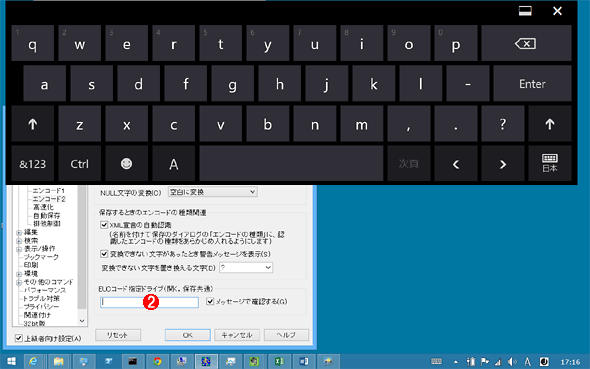Windowsタブレット虎の穴:一歩踏み込んだWindowsタブレットの使いこなしテク
手ごろな価格で既存のWindows資産を活用できるWindows 8/8.1搭載タブレットPCが増えてきた。その使いこなし方や設定のコツ、注意点を解説する新コーナーがスタート! まずは8インチWindowsタブレットの利点/欠点をまとめてみた。
「やっと使い物になりそうなWindowsタブレットが出てきた」。Windows 8.1を搭載する8インチタブレットの登場で、こう感じている読者は多いのではないか。
 8インチサイズのWindows 8.1タブレットの例
8インチサイズのWindows 8.1タブレットの例左はレノボの「Miix 2 8」で、右は日本エイサーの「Iconia W4-820」。どちらもフルフィーチャーのWindows 8.1を搭載していて、5万円以下で購入できる。
1980年代末、ノート型PCが初めて世の中に紹介されたとき、PCといえば据え置きのデスクトップ型と考えていたユーザーは、持ち歩いてPCを使えるということにいたく興奮した。PCの利用場面が大きく広がると期待したからだ。
そして2010年代に入って登場したタブレット型PCは、ノートPCからさらに可搬性を高め、素早いレジュームやバッテリでの長時間利用、キーボードによらないタッチ操作を可能にしたことなどで、さらに一段とPCの利用場面を広げた。
こうしたタブレット市場を新しく切り開いたのはApple iPadであり、Google Androidタブレットだった。
 Appleの「iPad」(左)とGoogleのAndroidタブレット「Nexus 7」(右)
Appleの「iPad」(左)とGoogleのAndroidタブレット「Nexus 7」(右)2010年から急速に拡大してきたタブレット市場を開拓・けん引してきたのは、iOSやAndroid OSを搭載したこれらのタブレットだ。
2012年後半にタッチインターフェースを本格的にサポートするWindows 8が遅ればせながら登場すると、PC各社からこれを搭載するタブレット型PCが発売される。当のMicrosoft自身も「Surface」シリーズという独自のタブレット型PCを発売した。しかし残念なことに、このときリリースされたWindows 8搭載製品はいずれも重量やサイズ、バッテリ稼働時間などで、先行するiPadシリーズやAndroidタブレットを脅かすものとは言い難かった。それでいて実売価格は7万円台から10万円前後と比較的高価なものがほとんどであった。
このときWindows RT(ARMプロセッサ専用のWindows OS)を搭載する低価格モデルも発売されたが、こちらは既存のWindowsデスクトップ用アプリケーションが利用できないという致命的な欠点があった。
結局、このころのWindowsタブレットは正直なところ、iPadシリーズ/Androidタブレットと対抗するにはあまりに力不足だった。
2013年に入ってiPadシリーズやAndroidタブレットに魅力的な新型が投入されるたびに、Windowsタブレットはコストパフォーマンスで取り残された印象がますます強くなっていった。
しかし2013年後半にWindows 8.1が登場すると、魅力的な性能を持ちながら実売価格で5万円を切るようなWindows 8.1搭載タブレットが各社から発売された。これでやっとWindowsタブレットも、iPadシリーズやAndroidタブレットとコストパフォーマンスで比較できるレベルになったと感じているユーザーは多いだろう。事実、これらのWindows 8.1搭載タブレットは発売とともに大変よく売れ、どのモデルもすぐに品切れして予約販売となった。
Windows 8.1タブレットには、デスクトップ/ノートPCと共通のWindows 8.1が搭載されているため、新しいWindowsストアアプリだけでなく、既存のアプリケーション資産がそのまま使えるWindows デスクトップが利用できる。特にビジネスユーザーの多くは、普段使っているWindowsデスクトップをタブレットでも利用したいと考えるだろう。既存資産を全て生かせるWindowsデスクトップを、小型軽量でどこでも持ち歩けるようにし、さらにレジュームは高速、充電もUSBで行えるというWindowsタブレットは、Windowsの活用場面をさらに広げてくれるはずだ。
このように期待膨らむWindowsタブレットではあるが、原則としてキーボードを持たず、タッチで操作するという大きな特徴から、ノートPCでWindowsを利用する場合とは異なるコツや注意点がある。特に、キーボードやマウス操作を前提に設計されているWindowsデスクトップアプリケーションをWindowsタブレットで利用するときにはこれらがより重要になる。
この新コーナー「Windowsタブレット虎の穴」では、Windows 8/8.1搭載タブレットを対象として、便利に使うためのヒントや、ちょっとした設定のコツ、注意するべき落とし穴など、Windowsタブレットをさらに一歩踏み込んで活用するための情報をまとめていく。今回はプロローグとして、新しい8インチWindowsタブレットを中心に、長所も短所も含めて主要な特徴についてまとめておこう。
【利点】Windowsが動く
いきなり身もふたもない特徴ではあるが、これまで使ってきたWindows OSが使えるということは、アプリケーションにせよ、データにせよ、管理ツールや管理手法にせよ、システム/ネットワーク環境にせよ、既存のものをそのまま使える可能性が高い。特に企業で組織的に使う場合には、物理的な既存資産が使えるだけでなく、利用スキルやノウハウなどの無形の既存資産についても流用できるので大きな利点といえる。これは結果的には、導入コストの圧縮につながる。
 8インチWindowsタブレットでWindowsデスクトップを表示したところ
8インチWindowsタブレットでWindowsデスクトップを表示したところデスクトップ/ノートPCと共通のWindows 8.1を搭載しているため、Windowsデスクトップアプリケーションなど既存の資産やノウハウをそのまま使えることが多い。
【利点】小型・軽量
あらためて言うまでもなく、8インチWindowsタブレットはどのメーカーモデルもおおむね非常に小型・軽量で、持ち運びには都合がよい。外出先に持ち歩いて使うことはもちろん、会議室など社内で移動して使うときにも移動時の負担が小さい。
【利点】価格が安い
8インチWindowsタブレットは、搭載ストレージ容量などにもよるが、おおよそ4万〜5万円台で販売されている。Nexus 7など安価なAndroidタブレットと比較するとまだまだ高価ではあるが、Windowsタブレットといえば7万〜10万円という選択肢しかなかったころと比べれば別世界である。
またWindows 8.1を搭載する8インチWindowsタブレットは、Microsoft Officeを標準搭載している点も重要だ。ビジネス利用では、WordやExcel形式のファイルを扱うことが一般的で、避けて通れない。iOSやAndroid OSでも、こうしたOfficeファイルの表示機能を備えているが、マクロや校正機能が使えなかったり、レイアウトがオリジナルの文章から変更されてしまったり、と正直なところ「閲覧できなくはない」というレベルだ。仕事でどんな用途でもおおむね使えるという水準ではない。
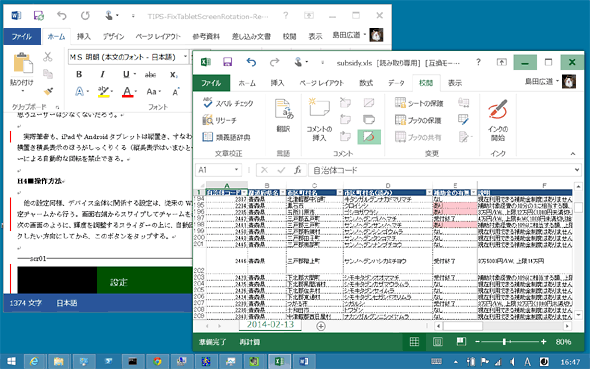 8インチWindowsタブレットに同梱されたOffice 2013
8インチWindowsタブレットに同梱されたOffice 2013これもデスクトップ/ノートPCと共通のOffice 2013が搭載されている(エディションはPersonalまたはHome & Business)。そのため、iPadやAndroidタブレットのようにOfficeドキュメントの互換性に悩まされる心配は不要だ。
【利点】USBで充電できる
ノートPCで不便なのは、ACアダプターが大きく重く、一緒に持ち運ぶと結構な荷物になることだ。短時間の利用ならともかく、長い時間使う可能性が少しでもあるときは、結局ACアダプターを一緒に持ち歩かざるを得ない。
これに対し8インチWindowsタブレットは、USBケーブル経由でも充電ができる*1。このため、スマートフォン向けのモバイルバッテリを使って充電することも可能だ。またACアダプター自体も小型であり、ノートPC用と比べて持ち運びの邪魔にはなりにくい。
*1機種によっては、出力電流の大きい(5V/2A程度)専用ACアダプターやモバイルバッテリでないと、充電時間が非常に長くなったり充電そのものができなかったりすることがある。その他、充電専用のUSBケーブルでは充電できないこともあり、注意が必要だ。
 8インチWindowsタブレットはUSB端子から充電できる
8インチWindowsタブレットはUSB端子から充電できるこれはモバイルバッテリ(右)とUSBケーブルで接続して充電しているところ。ACアダプター(真ん中)もたいていはスマートフォン用と同じくらい小さく持ち運びしやすい。
【欠点】キーボードがない
キーボードをなくして可搬性を高めたのがタブレットなのであって、それを欠点に挙げるのは筋違いではある。だがやはり、入力するデータが増えてくると、キーボードが欲しくなってしまう。タブレット本体のカバーと一体化したキーボードをオプションで用意しているSurfaceのようなモデルがあったり、市販の外付けBluetoothキーボードを利用したりできるが、あれこれ追加で持ち歩くことになると、せっかくのポータビリティが台無しになってしまう。Windowsタブレットは、どんなときにも使える端末ではなく、適した用途のときに選択するサブ端末である、と割り切る必要があるだろう。
【欠点】画面が物理的に小さく、タッチしづらい
8インチWindowsタブレットの画面は、解像度こそ1280×800ピクセル以上と実用的には十分だが、物理的なサイズが8インチと比較的小型だ。特に、マウス利用を前提に設計されているWindowsデスクトップでアプリケーションを使うとなると、タッチがなかなかしづらかったり、間違って違うところをタッチしてしまったりしやすい。
また、入力には画面上に表示されたソフトウェアキーボード(タッチキーボード)を利用することになるのだが、Windowsデスクトップアプリケーションによっては、このタッチキーボードによってアプリの表示領域が隠れてしまう、といった問題が生じることもある。
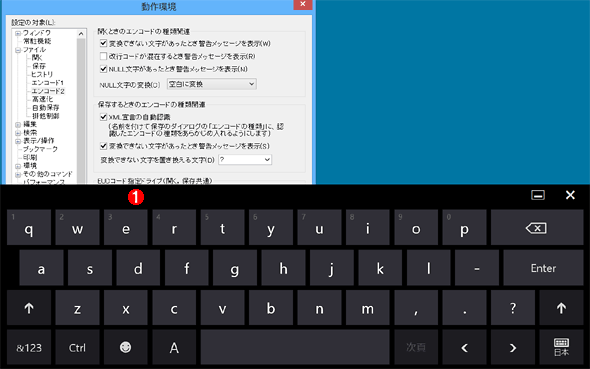 決して大きくない8インチWindowsタブレットのデスクトップ画面
決して大きくない8インチWindowsタブレットのデスクトップ画面Windowsデスクトップはタッチ操作向けに最適化されていない。そのため、場合によってはソフトウェアキーボード(タッチキーボード)とアプリケーションの表示領域が干渉して、うまく入力できないこともある。
(1)ダイアログのテキスト入力欄がここに隠れている。これでは入力内容が確認できない。
小さい画面をどうやってうまく使うかは、各ユーザーが工夫しなければならない。
【欠点】タッチ操作に最適なWindowsストアアプリがまだ充実していない
Windowsデスクトップアプリケーションと比べると、Windowsストアアプリはタッチ操作に最適化されている分、タブレットでは使いやすいはずだ。しかし、いまだWindowsストアの品揃えは豊富といえず、欲しいアプリケーションの見つかりやすさという点では、正直に言ってAppleのApp StoreやGoogleのGoogle Playストアと比べて雲泥の差がある。
そのため現状では既存のWindowsデスクトップアプリケーションをいかにしてタブレットで活用するか、という点が工夫のしどころの1つといえる。
実際に使ってみるのが一番
Windowsタブレットは、制約が大きいものの、特長の部分がうまくはまる用途なら、非常に便利な端末だ。自分が求める用途に合致するか確かめたり、個々人の最適な活用法を具体的に模索したりするには、何より実際に触ってみるに限る。以後このコーナーでは、Windowsタブレットの活用法や便利な設定、注意すべき落とし穴などの情報をお伝えしていく予定である。
当フォーラムで公開中のWindowsタブレット関連記事
- Windowsタブレットで画面の回転を禁止(固定)する(Windows TIPS)
- Windowsタブレットでデスクトップのタッチ操作を容易にする(表示拡大編)(Windows TIPS)
- Windowsタブレットで、狙ったアプリに素早く切り替える(Windows TIPS)
- Windowsタブレットでスリープから復帰後のパスワード入力を省略する(Windows TIPS)
- Windowsタブレットの回復パーティションを削減してディスクの空き領域を増やす(Lenovo Miix 2 8編)(Windows TIPS)
- Windowsタブレットで、タッチキーボードに隠れたウィンドウを表示させる(Windows TIPS)
- Windows 8のタッチ・キーボードのレイアウトを変える(Windows TIPS)
- 第10回 タッチで操作するWindows 8(Windows 8レボリューション)
「特集」
Copyright© Digital Advantage Corp. All Rights Reserved.

 一般的なモバイルノートPCと8インチWindowsタブレット
一般的なモバイルノートPCと8インチWindowsタブレット 8インチWindowsタブレットと外付けBluetoothキーボード
8インチWindowsタブレットと外付けBluetoothキーボード